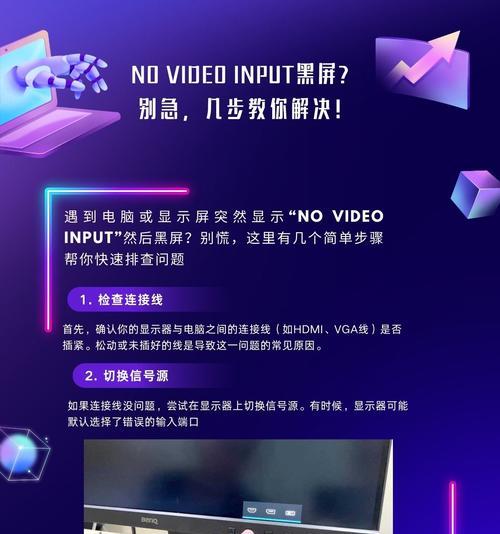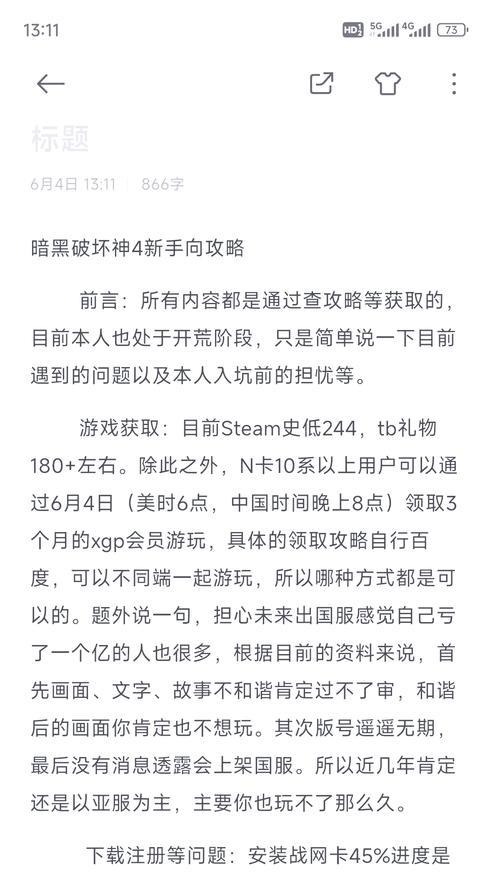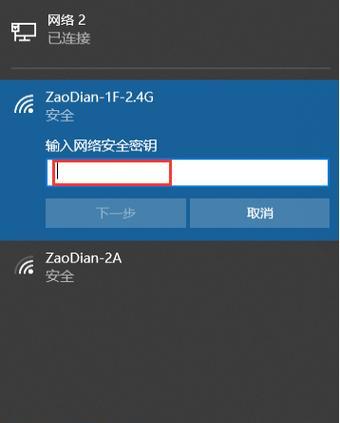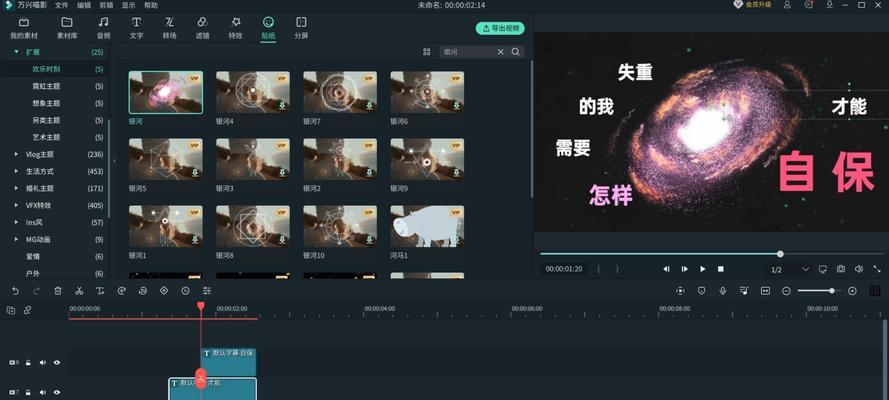加班时电脑突然关机该如何应对?
- 电器维修
- 2025-03-30 12:44:01
- 18
当我们深夜加班,正专注于紧要的工作时刻,电脑突然自动关机,这无疑是一件令人头疼的事情。不仅是工作进度受影响,数据丢失的风险也大大增加。当我们遇到这种情况时,应该如何应对,才能确保损失最小化呢?本文将详细探讨电脑自动关机的几种常见原因,并提供相应的应对策略,确保您不再因电脑问题影响工作进展。
一、了解电脑自动关机的原因
在解决问题之前,首先要了解导致电脑自动关机的原因,主要包括如下几个方面:
1.电源问题:电源供应不稳定或电源适配器损坏可能导致电脑突然关机。
2.系统过热:长时间使用未及时清理电脑内部灰尘,散热不良可能导致电脑自我保护性关机。
3.硬件故障:主板、CPU、内存条等硬件出现故障也会导致关机。
4.系统软件问题:操作系统的设置不当或者病毒、恶意软件的干扰也可能引起关机。
5.驱动故障:某些硬件驱动安装不当或已损坏,可能造成系统不稳定甚至自动关机。
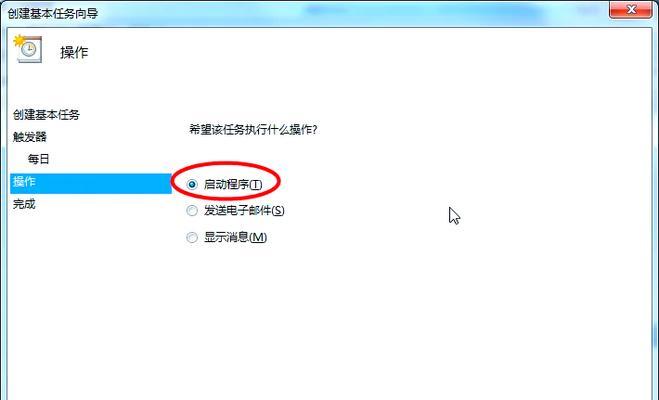
二、检查电脑的硬件
在电脑自动关机后,第一步应检查硬件问题:
1.检查电源:首先确保电源插座稳定,然后检查电脑的电源线是否完好,电源适配器是否正常工作。
2.清理灰尘:打开电脑背部盖板,用压缩空气清理风扇、散热器等部件上的灰尘。
3.检查硬件接触:确保所有的硬件连接牢固,包括内存条、显卡等。
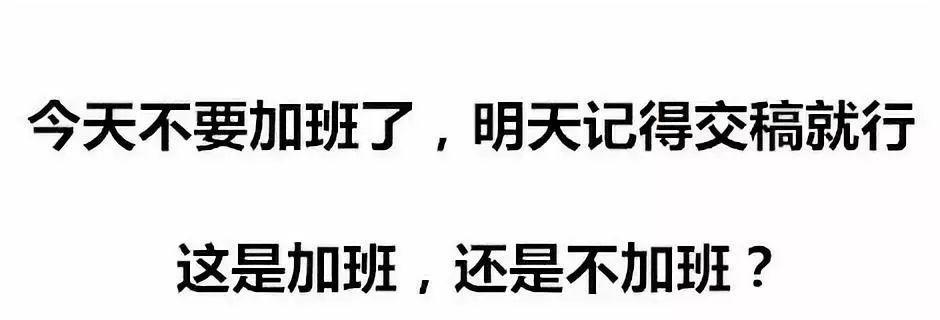
三、系统检查与修复
如果硬件方面无异常,接下来我们需要对系统进行检查:
1.重启电脑并观察:重启电脑,进入BIOS设置查看是否能正常启动,如能正常进入BIOS,说明硬件无明显问题。
2.病毒查杀:使用可靠的杀毒软件全面扫描电脑,清除可能存在的病毒或恶意软件。
3.系统更新或回滚:检查系统是否有可用更新,安装必要的更新或在系统还原点回滚到之前的状态。

四、软件与设置检查
在确认系统无病毒并更新后仍然存在问题,可以进行以下操作:
1.检查电源设置:打开控制面板中的“电源选项”,查看是否有不必要的电源节能设置或错误的电源计划。
2.更新驱动程序:去官方网站下载并安装最新的硬件驱动程序,特别是显卡和主板驱动。
3.系统文件检查:使用系统自带的工具如`sfc/scannow`命令检查系统文件的完整性。
五、紧急数据恢复
如果在前述步骤之后,电脑仍然频繁自动关机,而您又需要尽快取出工作数据,这时可以考虑使用紧急数据恢复工具或寻求专业人士帮助。
结语
通过应对电脑自动关机的这些方法步骤,希望能为您在加班时遇到的这种突发问题提供一个有效的解决方案。在日常工作中,定期维护电脑,保持电脑清洁,更新系统和驱动,可以很大程度上减少这种突发事件的发生。如果问题依然频繁,那么及时寻求专业技术人员的帮助,对电脑进行深入检查与维修,将是最稳妥的选择。综合以上,我们通过全面的检查与维护流程,可以最大程度降低加班时遇到电脑问题的困扰。
版权声明:本文内容由互联网用户自发贡献,该文观点仅代表作者本人。本站仅提供信息存储空间服务,不拥有所有权,不承担相关法律责任。如发现本站有涉嫌抄袭侵权/违法违规的内容, 请发送邮件至 3561739510@qq.com 举报,一经查实,本站将立刻删除。!
本文链接:https://www.ycdnwx.cn/article-8115-1.html